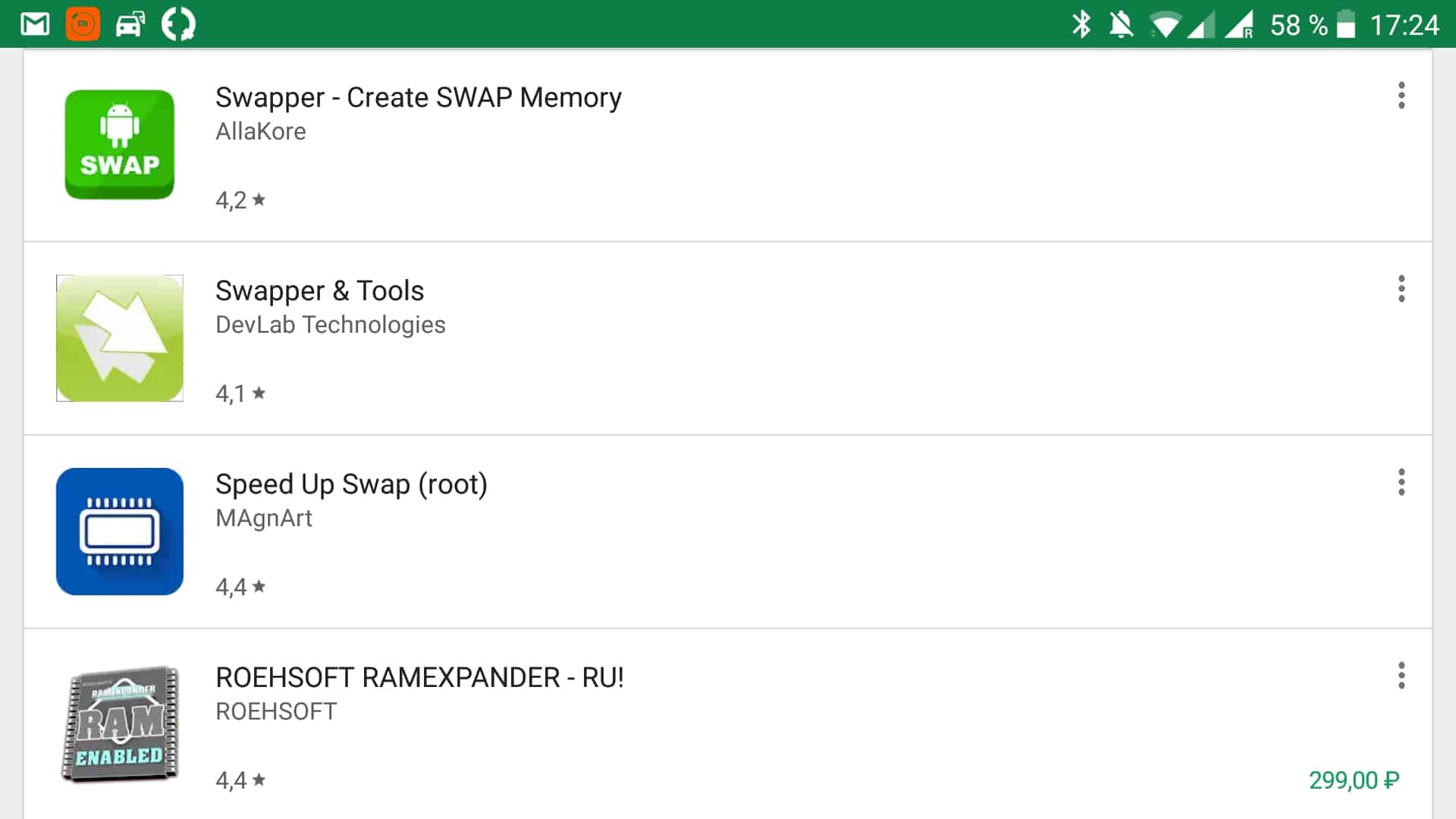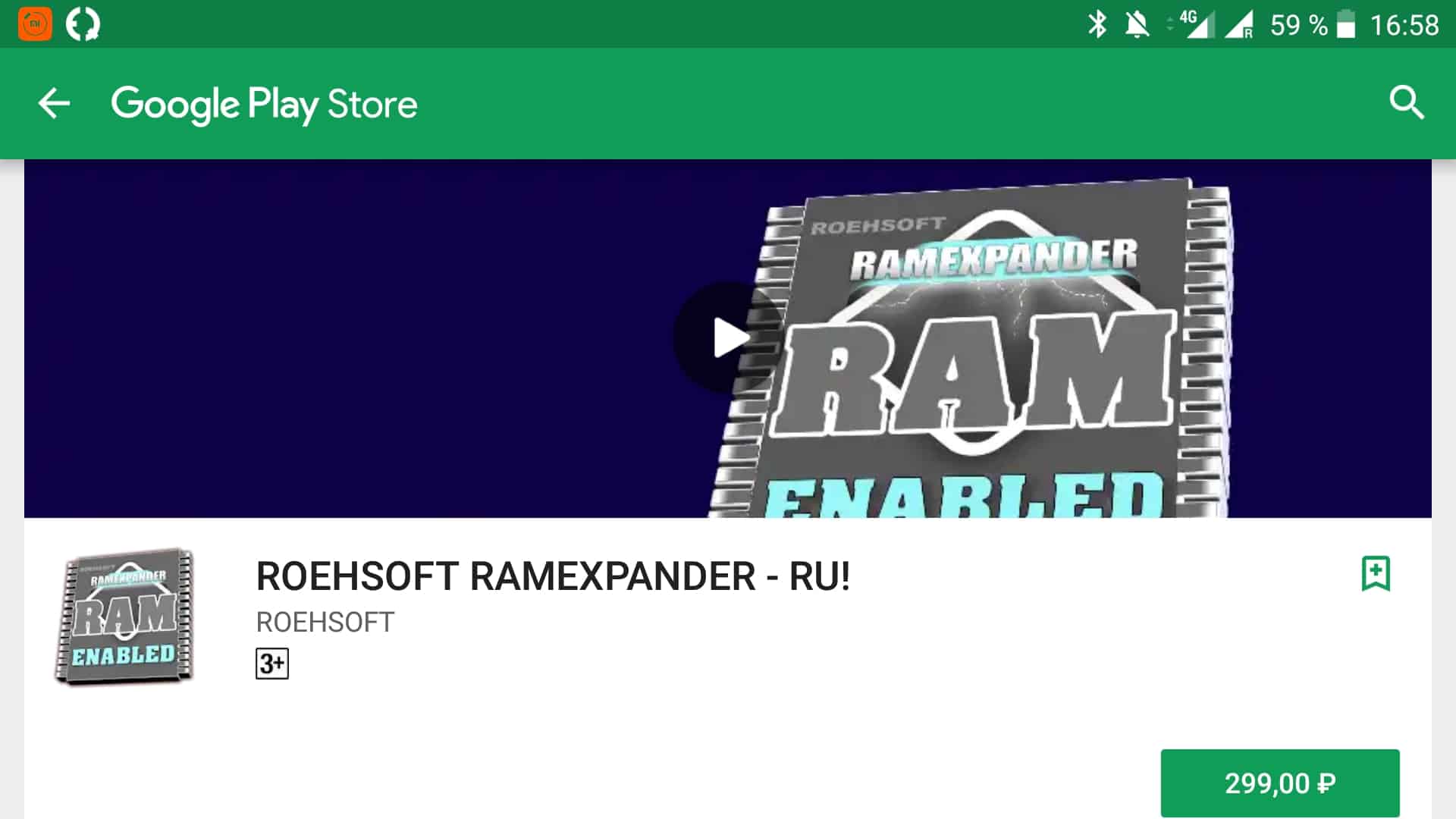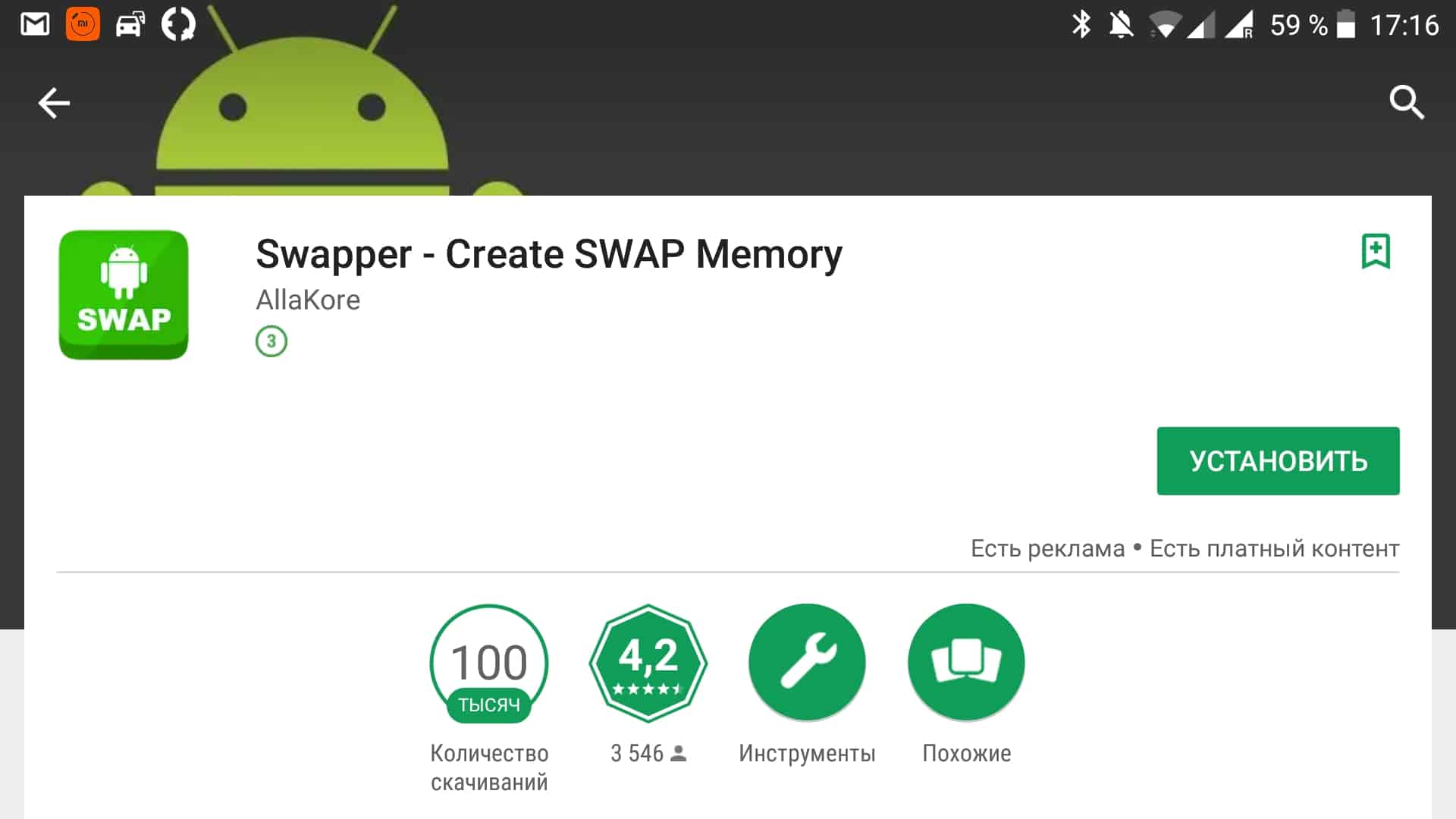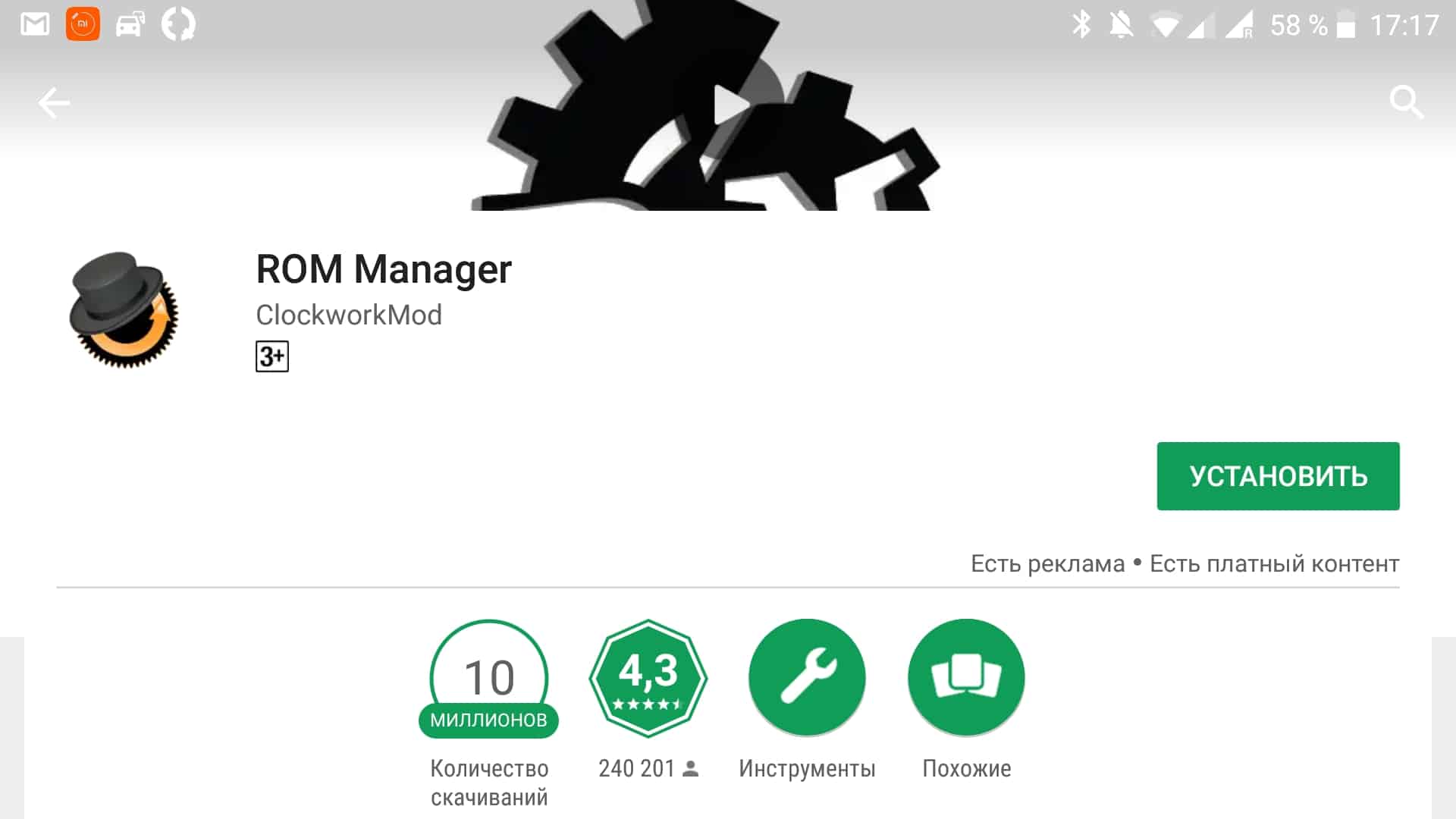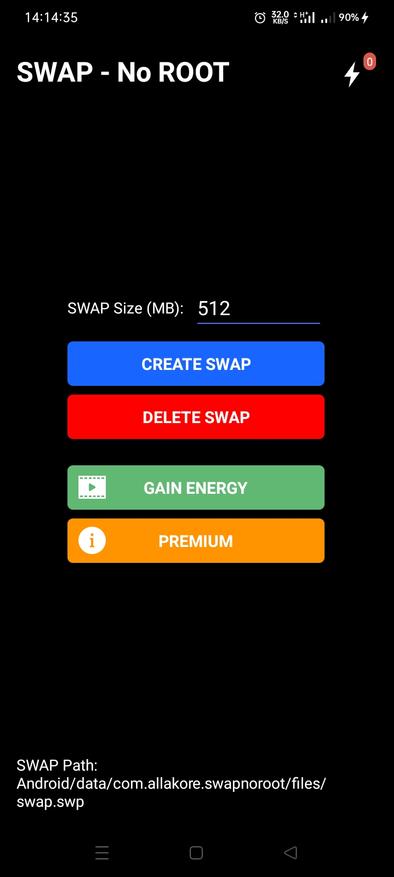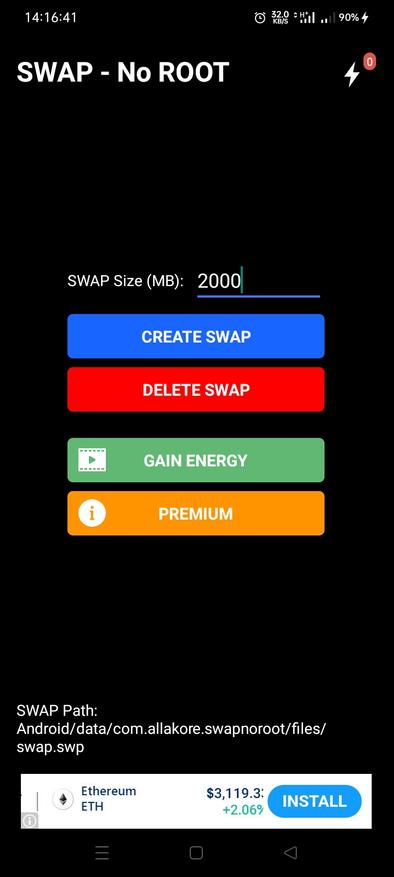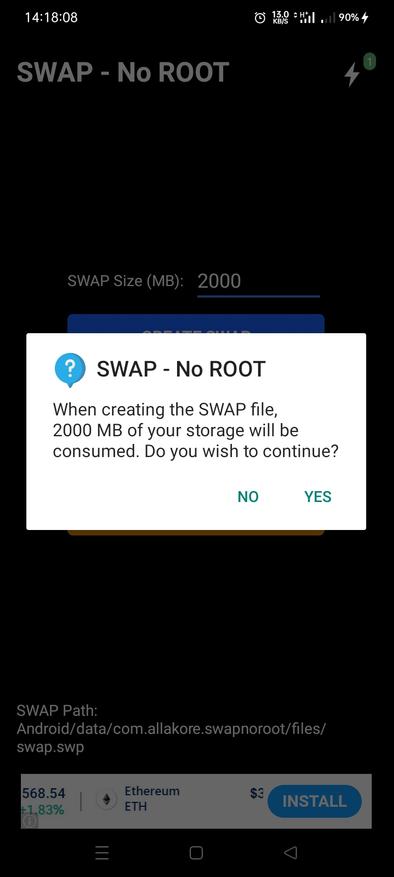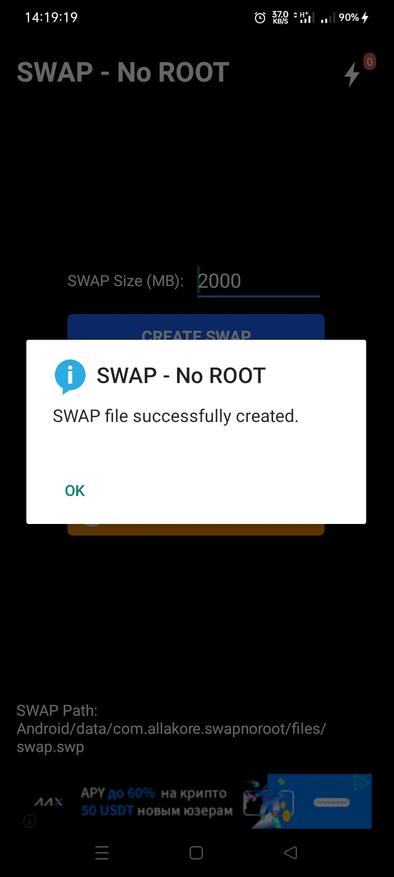В начале 2010-х годов были очень популярны приложения для так называемого «увеличения» объёма оперативной памяти в Android-смартфонах. Связано это было с тем, что устройства того времени обладали очень скромными техническими характеристиками, особенно если говорить об оперативной памяти — в лучшем случае на бюджетном аппарате пользователь получал 512 МБ ОЗУ. Происходило это увеличение при помощи SWAP. О том, что это такое, почему пользователю приходилось активировать его самостоятельно, и, самое главное, даст ли такой способ увеличения оперативной памяти пользу сейчас — далее в статье.
Что такое SWAP и почему в Android его не используют по умолчанию
SWAP в Android выполняет функцию виртуальной оперативной памяти — такой памяти, которая хранится в виде файла на накопителе устройства, но при этом используется в качестве оперативной. Такая память действительно работает и может быть полезной, если нужно одновременно работать с большим количество программ, но у неё есть и минусы: ухудшается отзывчивость системы и расходуется ресурс записи накопителя.
👨💻 Если углубиться в технические детали
Для начала стоит вспомнить, что Android — операционная система, которая основана на ядре Linux. При установке Linux на ПК, пользователю предлагается создать специальный раздел для SWAP, который служит как файл подкачки, аналогичный подобному в Windows, а также как место, в которое операционная система может выгрузить неиспользуемые в настоящий момент данные из оперативной памяти. Конкретно в Android SWAP является именно файлом и выполняет только второй сценарий — хранит в себе данные из оперативной памяти и отдаёт их, когда они внезапно оказываются нужны. Первый сценарий, очевидно, не используется по причине того, что в Android не существует режима гибернации (то есть глубокого сна при котором устройство выключается) как такового.
Помимо ядра Linux также стоит помнить и то, что Android в большинстве своём работает на устройствах, которые используют флеш-накопители памяти. А они, в свою очередь, обладают ограниченным ресурсом записи, чем накопители на жёстких магнитных дисках. По этой причине SWAP практически никогда не используется Android-устройствами по умолчанию, так как, из-за постоянных циклов перезаписи, накопители этих устройств могут выйти из строя намного быстрее, чем задумывалось. Конечно, это не значит, что смартфон не сможет выдержать и полгода при использовании SWAP, более того — большинство старичков, на которых использовался SWAP, живы до сих пор и отлично работают. Однако, производители решили перестраховаться и использовать zRam.
Альтернатива SWAP как файлу подкачки — zRam
zRam — специальный модуль ядра Linux, который, если говорить как можно проще, прямо в оперативной памяти сжимает неиспользуемые данные, когда они не нужны, и, соответственно, «разжимает», когда их нужно использовать вновь. Такой подход позволяет не расходовать ресурс флеш-накопителя на хранение там неиспользуемых данных и экономить оперативную память. В частности, именно с помощью zRam в Android реализована работа приложений в фоне. Если сжатие данных для какой-либо программы достигает пика (то есть ей долго никто не пользуется), то программа закрывается и ресурсы освобождаются.
Такое решение также работает более эффективно из-за того, что все операции с данными происходят непосредственно в ОЗУ. А, как известно, практически всегда ОЗУ работает намного быстрее даже встроенных флеш-накопителей, не говоря о SD-картах.
В каких случаях SWAP может быть полезен
Очевидно, больше всего SWAP будет полезен при использовании на устройствах с малым объёмом оперативной памяти — в современных реалиях таковой составляет 2-3 ГБ. В таком случае стоит создать SWAP размером от половины до полного одного объёма оперативной памяти смартфона.
Чем больше объём ОЗУ Android-устройства — тем меньше смысла использовать SWAP. На ПК при больших объёмах оперативной памяти SWAP обычно используется для режима гибернации, в смартфонах же его можно использовать в случае, если вы часто пользуетесь ресурсоёмкими приложениями и хотите, чтобы они как можно дольше оставались доступными из свёрнутого режима. Скорее всего, для такой задачи хватит половины от одного объёма ОЗУ вашего смартфона.
Если вы продвинутый пользователь и вам будет не лень экспериментировать, можно побаловаться со значением «vm.swappiness», который регулирует алгоритм использования SWAP (значение по умолчанию — 60). Он задаёт процент свободной оперативной памяти, при котором начинается использование файла подкачки. Чем больше значение — тем больше данных будет брать на себя SWAP, и, соответственно, тем дольше приложения будут оставаться в фоне, но слишком большие значения не самым приятным образом скажутся на отзывчивости системы и её быстродействии. Чтобы определить нужное значение, нужно поэкспериментировать, опираясь на свои приоритеты.
Как создать файл подкачки на Android
С годами в смартфонах становилось всё больше и больше оперативной памяти, что свело на нет нужду большей части пользователей использовать SWAP. Я уже рассказал о том, как файл подкачки может пригодиться в наше время — значит, нужно узнать, как его создать и использовать. Для этого есть специальные программы. Чтобы файл подкачки действительно работал, а не просто создался и лежал в памяти смартфона без дела, этим программам нужен ROOT-доступ. Сейчас в Google Play мне удалось найти только две программы, внушающие доверия:
- Swapper — простое приложение, позволяющее в два клика создать файл подкачки и отрегулировать его приоритет использования (то самое значение «vm.swappiness»).
- RAM Manager — более продвинутый вариант, позволяющий не только создать SWAP и регулировать его приоритет использования, но также настроить прочие параметры (например, настроить dirty ratio или включить режим OOM kill allocating task). Рекомендую прикасаться к этим настройкам, только если вы опытный пользователь и точно знаете что делаете.
Ранее существовало множество подобных приложений — я уверен, многим знакомо название «SWAPit! RAM EXPANDER», так как это одно из самых популярных приложений того времени. К сожалению, ровно как и большинство остальных таких программ, Ram Expander перестал получать обновления и сейчас, скорее всего, не работает на последних версиях Android.
В некоторых оболочках уже существуют встроенные решения по созданию файла подкачки
С недавних пор начали появляться новости о том, что производители начинают встраивать в свои оболочки функцию увеличения объёма оперативной памяти. Например, так поступила vivo, которая вместе с выпуском смартфонов X60 серии представила это нововведение для своей оболочки FuntouchOS 11. Помимо этого, такую функцию уже получила OriginOS и скорее всего получит MIUI 13.
- Как устанавливать старые приложения на Android 14: система блокирует их из-за безопасности
- Что нового в Android 14: обзор главных функций и скрытых изменений
- Это какой-то SRAM: разбираемся в причине застоя современных технологий
- Аниме — причина, по которой нельзя переходить с Android на iOS. Убедился лично
- Как отключить вибрацию на клавиатуре Android. Не будет раздражать
Содержание
- 1 Файл подкачки на андроид: ПО Swapper 2
- 1.1 Функционал программы Swapper 2
- 2 Файл подкачки на андроид: ПО RAM Manager
- 3 Как увеличить размер оперативной памяти на Android
- 3.1 Способ 1: RAM Expander
- 3.2 Способ 2: RAM Manager
- 4 Памяти много не бывает
-
-
-
- 4.0.0.0.1 Сколько нужно оперативной и постоянной памяти
-
-
- 4.1 Как увеличить память на Андроиде: способы
-
-
- 4.1.0.0.1 Удалим ненужное
- 4.1.0.0.2 Очистка Кэша
- 4.1.0.0.3 Как очистить память:
-
- 4.1.1 Карта памяти – решение проблемы
- 4.1.1.1 Как увеличить оперативную память?
- 4.1.2 Создаем файл подкачки для увеличения оперативной памяти на Андроид
- 4.1.2.1 Заключение
-
-
Большинство пользователей, работающих с мобильным телефоном под управлением ОС Android, по истечении определённого периода времени начинает беспокоить проблема нехватки оперативной памяти. Ниже мы расскажем, как успешно справиться с такой неприятностью.
Неоспорим тот факт, что на электронном вычислительном устройстве без вмешательства в схематическую часть изменить размер оперативной памяти (далее ОП) нельзя, она является неизменяемой и постоянной величиной. Если в документации на мобильное устройство указано, что в нём есть 1 Гб ОП или 2 ГБ, это значит, что микросхема памяти внутри устройства содержит именно такой объём ОП и ни на один мегабайт больше.
В тех ситуациях, когда мобильный телефон начинает не справляться с работающими приложениями в ОП, происходит общее замедление работы программ и даже зависание. Чтобы успешно решить данную проблему, необходимо произвести оптимизацию работы всей ОС. Для этого используются два метода, один из которых заключается в оптимизации всех процессов и программ, находящихся в ОП, а второй — в инсталляции специального софта, предназначенного для создания и управлением файлом подкачки.
Если использовать первый метод, пользователю необходимо определиться, какие системные процессы и программы можно убрать, не нарушив целостность всей ОС и не выключив нужные ему приложения.
Для того чтобы освободить ОП от ненужных пользователю приложений, необходимо зайти в настройки телефона и выбрать подменю «Приложения», в котором найти подпункт «Использование памяти» и нажать на это меню.
Теперь у пользователя есть возможность увидеть на экране список всех установленных на устройстве приложений и список программ, работающих в ОП. Также пользователь видит информацию о свободных и занятых ресурсах памяти. Если ресурсы ОП мобильного телефона или планшета ограниченны и стремятся к нулю, это означает, что работа приложений будет происходить медленно и тормозить.
Чтобы предотвратить данный процесс, необходимо убрать из ОП те программы и процессы, без которых пользователь может обойтись. Для этого нужно выбрать нужную программу в списке и нажать кнопку «Остановить», тем самым программа останавливает свою работу и освобождается оперативная память.
Другой метод освобождения ОП в андроид-устройствах заключается в инсталляции специального программного обеспечения, с помощью которого создаётся файл подкачки на андроид, находящийся на съёмных картах памяти. Так, приложение SWAPit RAM EXPANDER(Roehsoft) позволяет создавать файлы подкачки размером до 2.5 Гб.
Главный функционал данного программного обеспечения:
- выделение места на съёмных носителях и создание файла подкачки;
- возможность регулировки быстродействия и стабильности работы ОС;
- вывод наиболее полной информации об используемых ресурсах ОП;
- файл подкачки на андроид можно изменять под свои нужды;
- создание виджета на рабочем столе, с помощью которого пользователю предоставляется быстрый доступ к изменению размера файла подкачки.
Файл подкачки на андроид: ПО Swapper 2
Данный программный продукт позволяет создавать swap-файлы, с помощью которых возможно управление теми программами в ОП, которые нетребовательны к ресурсам. Таким образом, происходит освобождение места в ОП для более ресурсоёмких приложений.
Функционал программы Swapper 2
- Регулировка размера создаваемого swap-файла.
- На усмотрение пользователя выбирается место для хранения swap-файлов.
- Возможность автоматической загрузки swap-файла.
- Внедрение swap-файла в системные ресурсы, что позволяет существенно ускорить процесс загрузки ОС.
- Лёгкий интерфейс, не требующий особых навыков и профессиональных знаний.
Файл подкачки на андроид: ПО RAM Manager
Данный программный продукт предназначен для создания оптимизации ОП электронных устройств, работающих под управлением ОС «Андроид». Приложение совместимо со всеми устройствами, работающими с версией 2.1 и больше. Имеет в своём арсенале много интересных режимов работы.
Ниже мы перечислим все доступные режимы.
- Баланс (balance). В данном режиме происходит максимально возможная оптимизация ОП устройств, при которой минимизируется возможность задержек.
- Баланс с нехваткой ОП. Такой режим используется для андроид-устройств, которые имеют на своём борту до 512 мегабайт ОП.
- Баланс в мультизадачной среде. В этом режиме оптимально использовать андроид-устройства, имеющие на борту более 512 мегабайт ОП.
- Тяжёлые игры. Как видно из названия, такой режим предназначен для геймеров, которые играют в игры, требовательные к ресурсам памяти.
- Тяжёлый мультизадачный. Данный режим позволяет оптимизировать ОП, которая загружена ресурсоёмкими приложениями.
- Умолчания Самсунг. Такой режим оптимален при использовании андроид-устройств, произведенных компанией «Самсунг».
- Умолчания Нексус. Режим предназначен для использования в устройствах, произведенных компанией «Гугл».
- Стандартные настройки для вашего телефона. Режим возвращает настройки оперативной памяти устройства в первоначальное значение.
Найти это приложение можно в интернете и установить его на своё мобильное устройство.

Программная среда в ОС Andro >
Как увеличить размер оперативной памяти на Android
Знакомые с компьютерами пользователи наверняка подумали о физическом увеличении оперативки – разобрать смартфон и установить чип объемом побольше. Увы, сделать это технически сложно. Однако можно выкрутиться программными средствами.
Android представляет собой вариант Unix-системы, следовательно, в нем присутствует функция создания Swap-разделов – аналога файлов подкачки в Windows. В большинстве устройств на Андроид нет средств для манипуляций со своп-разделом, однако существуют сторонние приложения, которые это позволяют.
Для манипуляций со Swap-файлами устройство должно быть рутировано, и его ядро должно поддерживать эту опцию! Также может понадобиться установка фреймворка BusyBox!
Способ 1: RAM Expander
Одно из первых приложений, с помощью которого пользователи могут создавать и изменять своп-разделы.
-
Перед установкой приложения убедитесь, что ваше устройство соответствует требованиям программы. Легче всего это сделать с помощью простой утилиты MemoryInfo & Swapfile Check.
Запустите утилиту. Если вы видите данные, как на скриншоте ниже — значит, ваше устройство не поддерживает создание Swap.
В противном случае можете продолжать.
Запустите РАМ Экспандер. Окно приложения выглядит так.
Отмеченные 3 ползунка («Swap файл», «Swapiness» и «MinFreeKb») отвечают за ручную настройку своп-раздела и многозадачности. К сожалению, они не на всех устройствах работают адекватно, поэтому рекомендуем использовать автоматическую настройку, описанную ниже.

Приложение автоматически определит подходящий размер свопа (его можно изменить параметром «Swap файл» в меню РАМ Экспандер). Затем программа предложит выбрать вам местоположение файла подкачки.

Рекомендуем выбирать карту памяти («/sdcard» или «/extSdCard»).

Вручную эти преднастройки можно изменить, передвигая ползунок «Swapiness» в главном окне приложения.

Для удобства можете отметить пункт «Запуск при старте системы» — в таком случае RAM Expander включится автоматически после выключения или перезагрузки устройства.
РАМ Экспандер представляет собой хороший выбор для улучшения производительности девайса, но у него все-таки есть минусы. Кроме необходимости рута и связанных с ним дополнительных манипуляций, приложение целиком и полностью платное — никаких пробных версий.
Способ 2: RAM Manager
Комбинированный инструмент, сочетающий в себе не только возможность манипуляции со Swap-файлами, но и продвинутый диспетчер задач и менеджер памяти.
-
Запустив приложение, открываем главное меню нажатием на кнопку вверху слева.
В главном меню выбираем «Специальные».
В этой вкладке нам нужен пункт «Файл подкачки».

Как и в предыдущем способе, рекомендуем выбирать карту памяти. Выбрав местоположение и объем своп-файла, нажимайте «Создать».
После всех настроек не забудьте воспользоваться переключателем «Автозапуск при старте устройства».
RAM Manager обладает меньшим количеством возможностей, чем RAM Expander, однако плюсом первого является наличие бесплатной версии. В ней, впрочем, присутствует надоедливая реклама и недоступны часть настроек.
Заканчивая на сегодня отметим, что в Play Маркет присутствуют и другие приложения, которые предлагают возможности расширения оперативной памяти, однако в большинстве своем они неработоспособны или представляют собой вирусы.
Отблагодарите автора, поделитесь статьей в социальных сетях.
Как увеличить память на Андроиде – все еще актуальная тема, несмотря на стремительно развивающийся рынок смартфонов. Дело в том, что параллельно с увеличением объемов памяти растут и запросы приложений и игр. Если раньше большинству программ хватало не более 10 Мб на накопителе, то сегодня эта цифра стремится к 100 Мб, а в некоторых случаях и превышает ее.
И это мы еще о современных играх не говорим, размер которых зачастую превышает 1 Гб. Далеко не каждый пользователь может себе позволить смартфон с емкостью хранилища, которой будет достаточно впрок. Посему приходится выкручиваться, прибегая к различным способам увеличения памяти. О них-то мы сегодня и поговорим.
Памяти много не бывает
Знаете, как избежать проблем с нехваткой памяти? Купить смартфон, на котором ее будет предостаточно. Буквально несколько лет назад 4 Гб постоянной и 512 Мб оперативной считались приемлемыми для устройств на Андроид. А модели с объемом 1+8 Гб и вовсе считались чуть ли не флагманскими.
Постоянная или внутренняя память ( ROM ) – память, используемая для хранения пользовательских файлов (фото, видео, музыка и так далее). Зачастую может быть расширена при помощи карт памяти (наиболее распространенный тип на сегодняшний момент – microSD ).
Оперативная или временная память ( RAM ) – память, используемая работающими приложениями. Другими словами, в ней хранятся данные, которые необходимы программам и играм во время работы. Не может быть увеличена на смартфоне.
В 2017 году и запросы пользователей, и требования системы возросли. Даже в самых дешевых смартфонах редко встречается 4 Гб внутренней памяти, а самым минимумом стали 8 Гб. Что касается оперативной, то минимумом является 1 Гб. Можно встретить и меньшие объемы, но приобретать подобные телефоны не рекомендуем.
Сколько нужно оперативной и постоянной памяти
- 1 Гб оперативной и 8 Гб постоянной – выбор самых нетребовательных пользователей, которые не собираются устанавливать и десятка приложений. Как правило, такой объем встречается в недорогих разборных смартфонах, которые имеют отдельный слот под карты памяти (еще где-то на 32 Гб можно увеличить память картой).
- 2+16 Гб – выбор нетребовательных пользователей, либо тех, кто в ближайшем будущем сменит смартфон на новый. Все еще достаточно для более-менее комфортной работы, но в скором времени станет минимумом.
- 3+32 Гб – оптимальный вариант, если выбираете смартфон на Android . Этого объема будет достаточно большинству пользователей, его будет хватать и в будущем.
- 4+64 Гб – лучший вариант, если смартфон покупается ни на один год, а вы активно им собираетесь пользоваться (десятки приложений, видео, музыка).
- 4(6)+128 Гб – большинство при всем желании не заполнит хранилище полностью.
Не стоить экономить на объеме памяти в смартфоне. Зачастую, думая, что 8 Гб будет достаточно, уже спустя несколько установленных приложений и игр понимаешь, что нужно было брать модель на 16 Гб, а лучше – на 32 Гб. Сегодня не столь огромная плата за память, поэтому лучшим решением будет доплатить 20-30 долларов, зато потом не думать, какое приложение установить, какое – нет.
Что касается слота для увеличения памяти за счет карты microSD , его наличие приветствуется. Даже, если вы не собираетесь использовать прямо сейчас, он может пригодиться завтра.
В продаже сейчас существуют смартфоны с выделенным лотком, который скрывается под батареей (разборные модели), с гибридными слотами (неразборные решения со слотом на 2 SIM карты или SIM + microSD ) и неразборные варианты с выделенным лотком (2 SIM + microSD ). Последние наиболее привлекательные.
Как увеличить память на Андроиде: способы
Итак, разобрались с тем, сколько памяти нужно в современных реалиях. Но вы не прислушались к нашим советам или увидели их только что, купив смартфон, на который теперь не можете установить нужное приложение из-за недостаточного места на накопителе? Или же не хватает оперативной памяти? Что ж, попробуем вам помочь.
Удалим ненужное
Наиболее простой, но при этом самый рабочий совет как увеличить память на Андроиде. Что стоит отметить, он поможет и постоянную память увеличить, и чуть освободить ОЗУ. Итак, для начала займемся очисткой в ручную:
- Идем в «Настройки», где находим раздел «Приложения»;
- Выбираем ненужные приложения и хладнокровно жмем на кнопку «Удалить»;
Есть приложение, которым не пользуетесь сейчас, но и удалять не хотите? Заблокируйте (или остановите) его, нажав соответствующую кнопку. Так, вы в значительной мере увеличите оперативную память на телефоне – приложение будет храниться в постоянной, но не будет занимать ОЗУ.
- Проходимся по всему списку, удаляем и блокируем ненужные приложения.
К слову, если у вас нет ROOT -прав (о них в этой статье), без которых, как правило, нельзя удалить системные приложения, именно блокировка поможет ограничить ресурсы вашего смартфона от их серьезных запросов в памяти.
Очистка Кэша
Еще один полезный совет как увеличить память на андроиде, который часто обходится стороной, – очистка кэша приложений. Что это? Если простыми словами, то в кэше сохраняются различные настройки и данные о работе приложения, которые используются для того, чтобы в приложении быстрее отрывались страницы.
Нередко его объемы превышают несколько сотен мегабайт. И это только для одной программы, если вы ей часто пользуетесь. Очистка кэша производится в разделе «Приложения» в настройках смартфона.
Теперь займемся вашими файлами, которые бесцельно хранятся в памяти телефона годами, а также избавимся от мусора, явно не добавляющего места на устройстве. Для этого нам понадобятся дополнительные средства, мы рекомендуем использовать обычный менеджер файлов, к примеру, ES Проводник. Подобные утилиты не только обеспечат доступ к любой папке, но и располагают инструментами для очистки мусора.
Как очистить память:
- Запускам утилиту;
- Либо самостоятельно переходим к папкам, в которых хранятся файлы, либо используем инструменты программы, которые позволят быстро найти файлы разных форматов (музыка, фото, apk );
- Собственно, удаляем все ненужное;
Нередко файловые менеджеры располагают корзиной, в которую попадают удаленные файлы. То есть, вам и ее вычистить придется.
- Находим раздел наподобие «Очистка», запускаем анализ;
- Утилита найдет все ненужные системе файлы, неиспользуемые данные и «хвосты» от старых приложений;
- Вычищаем все это.
Рекомендуется очистку производить примерно раз в месяц, чтобы поддерживать систему в тонусе.
Карта памяти – решение проблемы
Часто бывает, как не очищай смартфон на Андроид, памяти все равно не хватает. В этом случае прибегнем к установке внешнего накопителя, который часто является ответом на вопрос, как увеличить память на андроиде. Для начала:
- Убедитесь, что ваш девайс поддерживает флэшки, также установите, какого типа (осмотрите смартфон, загляните под крышку, если она снимается, изучите характеристики в интернете);
- Выясните, карты какого объема поддерживает смартфон (ищем характеристики в Интернете).
Собственно, покупаем карту памяти нужного объема, устанавливаем в устройство. Прежде всего, ее нужно будут отформатировать, что и предложит система. Современные версии Android позволяют использовать microSD не только в качестве хранилища для музыки и фильмов, но и устанавливать на них приложения.
Обратите внимание, что многие современные Андроид-смартфоны поддерживают функцию OTG . Она позволяет подключать к телефону обычные флешки. Чтобы проверить, поддерживает ли OTG ваше устройство, необходимо изучить его спецификации в Интернете, или же просто подключить к нему накопитель. Делается это посредством специального переходника, который можно купить в любом магазине электроники (стоит копейки).
Как увеличить оперативную память?
В отличие от компьютеров или ноутбуков, которые поддерживают, как правило, расширение оперативной памяти, смартфоны на подобные операции не способны. Если и можно в этих устройствах увеличить ОЗУ, то только программными средствами. Причем, как говорится, выше головы не пригнешь – не получится 2 Гб оперативной памяти превратить в 4 Гб. Нам под силу только высвободить уже занятое место (или прибегнуть к хитрости, о которой ниже).
Чуть выше мы уже отметили один простой способ как увеличить память на андроиде – блокировка или остановка приложений. «Замороженная» программа не расходует ОЗУ. Какие есть еще способы? Во-первых, можно воспользоваться программами для оптимизации системы. Подобных приложений очень много, все они обещают увеличить оперативную и очистить постоянную память, но есть у них и нюансы:
- Понятно, что и утилиты для оптимизации занимают место и расходуют оперативную память.
Некоторые столь «прожорливы», что расходуют ресурсов больше, нежели высвобождают в ходе оптимизации. Скажем так: не лечат, а калечат.
- Их работу нужно правильно настроить, чтобы они очищали то, что нужно и не трогали то, что не положено.
- Не стоит использовать сразу несколько приложений для оптимизации. Здесь важно не количество, а качество. А несколько подобных утилит будут только вредить, мешая работе друг друга.
Вот примеры самых популярных программ для этих целей: CCleaner, DU Speed Booster, CLEANit, Droid Optimizer. Принцип работы одинаков: запустили, нажали кнопку «Оптимизировать», при необходимости задействуем дополнительные настройки.
Создаем файл подкачки для увеличения оперативной памяти на Андроид
Довольно интересный способ заставить старый смартфон работать быстрее. По сути, это такой же виртуальный файл подкачки, какой часто создается на компьютерах. То есть, вы часть памяти microSD превращаете в оперативную. Что для этого понадобится:
- Запускаем программу SWAPit RAM EXPANDER, выбираем язык (в новых версиях есть русский) и выдаем ей права суперпользователя;
- Выбираем «Оптимальное значение», чтобы утилита самостоятельно определила, сколько ресурсов требует ваш гаджет;
- Жмем кнопку «Меню» (на самом смартфоне, аппаратную), далее – «выбрать папку для s wap файла»;
- Указываем путь к карте microSD ;
- Задаем размер swap (виртуального файла подкачки), рекомендуем указывать значения в диапазоне 256-812 Мб, больший объем лучше не указывать – наблюдаются глюки смартфонов и нестабильная работа;
- Ставим галочку рядом с «Запуск при старте системы»;
- Переводим тумблер «Активировать Swap» в активное состояние;
- Ждем, пока программа занята созданием файла подкачки;
- Готово.
Судя по отзывам, способ неплохо помогает «оживить» смартфон на устаревшем «железе».
Заключение
Способы увеличения постоянной памяти довольно простые, поэтому справится даже новичок. Сложнее дела обстоят с оперативной памятью, для расширения которой придется задействовать дополнительные средства и потратить чуть больше времени. Ну, а для тех, кто только собирается приобрести новый смартфон, совет один – не экономьте на объемах памяти, чтобы в будущем не пришлось выискивать способы ее увеличения.
Кроме используемого процессора, поддерживаемых каналов связи, разрешения экрана и прочих факторов, при покупке телефона следует обращать внимание на количество оперативной памяти, служащей для краткосрочного размещения данных, к которым устройству потребуется мгновенный доступ. Именно этот компонент обеспечивает минимальные задержки при передаче данных между гаджетом и приложениями, делая это значительно быстрее карт памяти и подключаемых по USB флэшек.
В случае с ПК самым простым способом увеличения ОЗУ является покупка дополнительной плашки, однако для мобильных девайсов этот вариант не подойдёт. Ввиду этого потребуется программно расширять RAM, если возникнет данная необходимость. Данная статья поможет вам оптимизировать работу гаджета за счёт этих действий.
Оглавление
- 1 Можно ли увеличить оперативную память (ОЗУ) на Андроиде
- 2 Способы увеличения памяти на Андроиде
- 2.1 Оптимизация текущего объёма
- 2.1.1 Закрытие приложений
- 2.1.2 Удаление плохо оптимизированных программ
- 2.1.3 Закрытие вкладок
- 2.2 Оптимизация оперативной памяти программами очистки
- 2.2.1 CCleaner
- 2.2.2 Clean Master
- 2.3 С помощью файла подкачки и приложений
- 2.3.1 Что такое файл подкачки и как это работает?
- 2.3.2 Приложение SWAPit RAM Expander
- 2.3.3 Приложение Swapper for ROOT
- 2.3.4 Приложение RAM Manager
- 2.1 Оптимизация текущего объёма
- 3 Проблемы и способы их решения
- 3.1 Программы очистки не работают
- 3.2 Не удаётся поставить root
- 3.3 Приложения перестали запускаться
Можно ли увеличить оперативную память (ОЗУ) на Андроиде
Ответ – «да», но любые методы, не предполагающие замены плашек, не покажут огромной эффективности. Тем не менее, ничто не мешает воспользоваться приведёнными здесь инструкциями, предварительно проверив количество свободного пространства в RAM. Важно учесть, что операционная система способна самостоятельно регулировать приоритеты процессов, что позволяет избежать переполнения ОЗУ до нуля.
Чтобы проверить, какой процент оперативной памяти используется на Андроиде, сделайте следующее:
- Откройте панель управления;
- Перейдите в раздел «Система»;
- Нажмите «О телефоне»;
- Несколько раз тапните по пункту «Номер сборки», расположенному в самом низу. По завершении на экране появится надпись «Вы стали разработчиком»;
- Вернитесь назад, выберите новый пункт «Для разработчиков»;
- Откройте вкладку «Память». В ней вы увидите данные за последние три часа. Также можно посмотреть статистику конкретных приложений. Если же у вас быстро заполняется внутренняя память телефона, советуем прочитать нашу статью, где мы рассмотрели вариант очистки, когда пишет система, что память заполнена на Андроиде, хотя там ничего нет.
Способы увеличения памяти на Андроиде
Оптимизация текущего объёма
Оценив в среднем свободный процент ОЗУ, подумайте, стоит ли заострять внимание на этом моменте – возможно, проблема связана с каким-либо другим компонентом девайса. Не следует исключать и наличие вируса, хотя при пользовании только Play Market для скачивания программ это маловероятно. Если подозреваете, что проблема именно из-за вредоносного ПО, ознакомьтесь с материалом: как проверить Андроид на вирусы.
Закрытие приложений
Когда вы переходите от одного приложения к другому, данные предыдущей (и даже нескольких) программы не удаляются. Советуем просто не забывать об этом и проводить чистку фоновых процессов, отнимающую всего две секунды:
- Откройте список программ, используя соответствующую кнопку на нижней панели. Обратите внимание, что они могут располагаться не на экране – зависит от конкретного девайса;
- Используйте свайпы влево и вправо, чтобы переключаться между процессами. Те, которые нужно закрыть, просто переведите вверх. Вы также можете использовать кнопку «Очистить все» для закрытия всех запущенных приложений;
- Тапните кнопку посередине для возвращения на главный экран.
Вид кнопок может быть представлен в несколько ином роде, что зависит от оболочки устройства. По этой же причине иногда отличается порядок их размещения.
Удаление плохо оптимизированных программ
Нередко разработчики создают приложения под флагманские модели, забывая о существовании телефонов среднего и бюджетного классов, что приводит к проблемам при их использовании. Речь идёт не только о небольших студиях – немалое количество отрицательных отзывов по этой причине есть у таких приложений, как «ВКонтакте» и AliExpress!
Для начала понадобится определить, какой софт потребляет наибольшее количество ОЗУ. Инструкция имеет следующий вид:
- В том же разделе, что содержит данные о свободной RAM, есть кнопка для просмотра информации о конкретных приложениях. Тапните по ней;
- Открыв список недавних программ, вы сможете увидеть, какая из них больше всего требовательна к ресурсам;
- Чтобы временно выключить какое-либо приложение, нажмите на его название. В правом верхнем углу есть кнопка вызова меню, через которое можно остановить процесс;
- Для удаления программы, перейдите на главную страницу настроек. Там выберите «Приложения»;
- Найдите утилиту или игру в списке, на странице с её информацией нажмите «Удалить и отключить». Вместо этой кнопки может быть указано «Отключить», что нормально для системных приложений.
Обратите внимание, что большинство встроенных программ не удаляется с хранилища устройства – вместо этого устанавливаются их исходные версии, занимающие существенно меньшее пространство в хранилище. В любом случае, это поможет снизить нагрузку на ОЗУ, однако при наличии желания освободить и место на карте памяти, стоит воспользоваться утилитами по типу Root Manager.
Закрытие вкладок
Этот пункт аналогичен тому, что предполагает закрытие приложений. В браузере очистите все вкладки или уберите неиспользуемые. Ничто не мешает дополнительно освободить карту памяти удалением истории, очистки КЭШа на Андроиде. Файлы cookie затрагивать необязательно, поскольку в таком случае понадобится повторно авторизироваться на различных вебсайтах. В данном случае можете сделать так, чтобы приложения на Андроиде устанавливались на СД-карту сразу.
Оптимизация оперативной памяти программами очистки
Данный способ исправления – частый предмет споров, касающихся эффективности. Зачастую в качестве критики метода предоставляется информация о большой нагрузке, оказываемой самими приложениями для очистки (в основном из-за переполненности рекламами многих из них), и наличии в системе встроенного функционала распределения памяти.
Впрочем, хуже от разового или нечастого пользования приведёнными здесь инструкциями не станет, благодаря чему представленный список действий заслуживает внимания. Сами программы работают по принципу поиска наименее часто используемых и самых старых данных, оставшихся в ОЗУ, после чего очищают их. Такой функционал встроен в некоторые лаунчеры – например, Yandex Launcher.
Процесс пользования программами прост и отнимает, не считая времени на загрузку и установку, буквально несколько секунд – достаточно тапнуть по кнопке очистки и подождать некоторое время. А еще можно убрать всплывающую рекламу на Андроиде, в том числе и из приложений.
CCleaner
Разработчики утилиты изначально зарекомендовавшей себя в качестве средства удаления кэша на Windows и Mac, спустя время представили версию программы для устройств под управлением Андроида. Она распространяется бесплатно через Google Play, но содержит рекламу, обеспечивающую создателям заработок средств.
После установки вы получите мощное приложение для оптимизации гаджета, чей функционал доступен без внесения средств. Выполните эти шаги для увеличения свободного пространства RAM:
- Загрузите CCleaner с Play Market;
- Нажмите «Начать» и дождитесь окончания анализа;
- Выберите, какие файлы в хранилище следует удалить. Вы можете снять все чекбоксы – тогда программа просто улучшит работу ОЗУ.
Дальше можно, продолжая пользоваться девайсом, сразу оценить внесённые изменения. Постоянно очищать память не нужно – достаточно делать это, как только начинаются зависания. В числе дополнительных функций, встроенных в CCleaner, наиболее полезными являются возможности:
- Проверки, какой софт оказывает наибольшую нагрузку на телефон;
- Улучшения срока службы батареи за счёт автоматического отключения чрезмерно потребляющих заряд процессов;
- Чистка историй всех браузеров и их кэшей в один тап;
- Гибернация программ – запрет на работу определённых приложений в фоновом режиме;
- Диспетчер задач.
Clean Master
Программа схожа по предлагаемым возможностям с предыдущей, однако отличается меньшим количеством рекламных объявлений и также обладает высокой известностью. Интересной особенностью Clean Master является функция «CPU Cooler», убавляющая температуру процессора за счёт улучшения распределения его мощностей. Также утилита позволяет легко найти файлы-дубликаты и медиа большого объёма.
Всё предельно просто:
- Скачайте приложение;
- Нажмите на «Scan», подождите пару секунд;
- Выберите рекомендуемые к закрытию приложения и проведите действия, рекомендуемые для освобождения RAM;
- Дополнительно вы можете удалить ненужные файлы.
В числе функций есть и Notification Cleaner, также повышающий свободное пространство ОЗУ.
С помощью файла подкачки и приложений
Что такое файл подкачки и как это работает?
Когда системе недостаточно RAM для выполнения каких-либо задач, она обращается к встроенному в девайс хранилищу. Это замедляет скорость выполнения задач, так как недаром память называется «оперативной», однако при базовом использовании данный нюанс будет практически незаметен.
Подобный функционал по умолчанию используется в Windows 10 – в документы swapfile.sys и pagefile.sys записывается информация о процессах, которым не хватило RAM, и приложения продолжают свою работу. Приблизительно таков же принцип работы и на «Андроиде».
Приложение SWAPit RAM Expander
Как и остальные рассмотренные в этом разделе статьи программы, RAM Expander служит для создания файла на внешней или интегрированной MicroSD-карте, который будет использоваться при проблемах с ОЗУ, включая случаи её переполнения. Функционирование обеспечивается только при наличии прав root, что могут быть получены через, к примеру, Magisk Manager.
Также необходима поддержка девайсом памяти SWAP, в чём позволяет убедиться другая требующая рута программа – MemoryInfo & Swapfile Check. Она работает на 1.6 и более старших версиях. Для проверки нужно просто открыть эту утилиту и, предоставив ей уровень суперпользователя, провести тест.
Работа с RAM Expander предполагает выполнение данных шагов:
- Запустив утилиту, вы увидите панель управления. Не пугайтесь множеству настроек – вам нужно тапнуть по кнопке «Оптимальное значение» в нижнем левом углу;
- На самом смартфоне нажмите на кнопку вызова контекстного меню. Она же в большинстве моделей отвечает за вывод списка открытых программ;
- Выберите папку, в которой будет размещаться SWAP;
- Задайте размер для файла. Из-за ограничений файловой системы нельзя указать более 4096 мегабайтов;
- Установите чекбокс «Автозапуск», чтобы избежать необходимость постоянного запуска утилиты самостоятельно;
- Отметьте «галочку» «Включить».
Приложение Swapper for ROOT
Из наименования программы понятно, что она работает при наличии прав рут. Для её запуска необходим Android от 1.6. Интерфейс максимально прост, благодаря чему умещается в одном разделе. Следуйте данной инструкции:
- В верхней части экрана расположен «флажок» «Active Swap on Boot», установка которого позволит работать файлу подкачки без дальнейших запусков Swapper for ROOT;
- Выберите, в какой системе должен быть представлен файл. Варианта всего два – EXT и FAT;
- Укажите размер, который будет зарезервирован в хранилище и перейдёт под задачи оперативной памяти.
Раннее Swapper был доступен в Play Market, но сейчас его можно загрузить лишь со сторонних ресурсов. Одним из них является российский форум 4PDA, где существует тема, посвящённая обсуждению утилиты.
Приложение RAM Manager
Вместе с остальными приложениями, связанными с созданием файлов подкачки, данное также нуждается в доступе root. Для запуска RAM Manager требуется обладать устройством с «Андроидом» версии старше 2.1 и количеством ОЗУ не менее 64 мегабайтов. Современные смартфоны удовлетворяют данным требованиям.
Интересно наличие нескольких заготовленных настроек, среди обилия которых стоит отметить:
- Balance with more free memory – освобождается масса места в памяти, однако мультизадачность становится хуже, так как начинают сохраняться только базовые данные о фоновых приложениях (такие как названия);
- Hard Gaming – идеальный вариант для требовательных игр;
- Hard Multitasking – противоположность первому пункту. Включив эту опцию, вы сможете не волноваться о потере информации о программах при их переходе в фон, но и доступной RAM станет меньше.
Выполните эти шаги:
- Откройте программу, в её главном меню нажмите «Swap File»;
- Выберите директорию, где будет размещаться файл подкачки, а также установите его размер, горизонтально перемещая ползунок;
- Тапните по «Confirm»;
- Откройте меню, проведя свайп от левого края к правому. В нижней части панели включите «Set on boot».
Также внимания заслуживает функция «Clean Memory», по принципу работы схожая с представленными в CCleaner и подобном софте возможностями.
Проблемы и способы их решения
Программы очистки не работают
По этому вопросу не стоит беспокоиться, поскольку «Плей маркет» содержит массу софта, служащего для улучшения работы телефона. Советуем воспользоваться аналогами программ, рассмотренных здесь, а именно:
- OneBooster;
- NOX Cleaner;
- Phone Master Cleaner.
Не нужно устанавливать сразу несколько подобных утилит – достаточно одной.
Не удаётся поставить root
Некоторые устройства не могут предоставить рут-права при пользовании конкретными программами. К примеру, King Root недоступен для недавно вышедших моделей, поэтому следует поискать различные варианты, если какой-нибудь не подошёл.
Приложения перестали запускаться
Такова политика безопасности разработчиков некоторого софта – их программы попросту не запускаются, если у пользователя девайса есть root-доступ. Это особенно часто затрагивает приложения банков и электронных кошельков. В качестве решения стоит воспользоваться иными методами, нежели теми, что связаны со SWAP. Они также рассмотрены в этом тексте.
Есть множество методов оптимизации оперативной памяти. Воспользоваться каждым из них будет несложно и новичкам, особенно благодаря имеющейся возможности попросить помощи у других пользователей сайта через форму комментариев под этой записью.
Поделиться ссылкой:
Swap-No Root
Версия: 3.6.0
Последнее обновление программы в шапке: 15.04.2022
Краткое описание:
Создать файл подкачки без ROOT.
Описание:
Создать файл подкачки без ROOT.
С помощью этого приложения вы сможете создать файл SWAP на вашем устройстве.
Требуется Android: 5.0 и выше
Русский интерфейс: Да
Для просмотра рекламмы нужен VPN Например этот Just VPN
Сообщение отредактировал iMiKED — 17.05.22, 19:50
Сообщение отредактировал speed888 — 15.11.21, 22:19
Сообщение отредактировал anmich — 22.11.21, 18:10
BigBobson, значит метода без рут не существует. Ибо свап должен быть корневым, а он здесь идёт через sdcard/android/data/.
Если бы это так работало. Так что,смысла в ней ноль. Приложение не может сама загрузить процессы из озу в этот файл.
Создание файла подкачки на Андроид
Каждый пользователь рано или поздно начинает интересоваться вопросом, как можно увеличить оперативную память на смартфоне. Осуществить эту процедуру можно несколькими способами. Вы можете просто деинсталлировать с устройства ненужные приложения или создать специальный файл подкачки, который значительно снизит нагрузку на оперативную память.
Что такое файл подкачки
Файл подкачки – специальный скрытый файл, который находится в памяти устройства и используется системой таким же образом, как и ОЗУ. Этот объект помогает значительно снизить нагрузку на оперативную память, тем самым увеличив производительность смартфона. Ниже будут подробнее описываться методы создания файла подкачки на Андроид.
Способ 1: Приложение SWAPit RAM EXPANDER
Этот софт предназначен специально для создания файла подкачки объемом до 2,5 ГБ. Утилита позволяет управлять скоростью и производительностью системы и дает возможность сохранить созданный файл, как в ПЗУ, так и на карте памяти. Работа с программой осуществляется таким образом:
- Скачайте и установите софт на свой смартфон. На этапе инсталляции вы сможете выбрать наиболее удобный для вас язык.
- Запустите приложение и в отобразившемся оповещении нажмите на кнопку «Разрешить». Таким образом, вы предоставите приложению права суперпользователя.
- В открывшемся окне выберите раздел «Optimal», после чего поставьте галочку напротив пункта «Swap Aktiv».
- Автоматически запустится процесс сканирования устройства. После его завершения вы сможете увидеть, сколько необходимо добавить к объему оперативной памяти, по мнению программы.
- Тапните по пункту «schliessen/close», чтобы активировать файл подкачки.
После выполнения этих несложных действий на устройстве появится необходимый файл, и смартфон начнет работать значительно быстрее.
Способ 2: Программа ROEHSOFT RAMEXPANDER
Утилита распространяется исключительно на платной основе, а загрузить ее можно непосредственно с Google Play. Процедура создания файла подкачки выполняется таким образом:
- Запустите приложение и определите размер необходимого файла. Сделать это можно с помощью перетаскивания бегунка, расположенного напротив строки «Swap файл».
- Тапните по пункту «Активировать Swap» и дождитесь, пока утилита закончит свою работу.
Способ 3: Утилита Swapper 2
Программа практически ничем не отличатся от рассматриваемых выше приложений, поэтому разбирать ее подробнее нет необходимости. Единственная особенность софта – возможность добавлять системные объекты в файл подкачки, что значительно ускоряет загрузку ОС.
С помощью специализированных приложений можно быстро создать файл подкачки. Некоторые программы распространяются на платной основе, а другие можно найти в свободном доступе. Использование файла подкачки позволяет значительно улучшить производительность смартфона и существенно разгрузить оперативную память устройства.
Swap no root как пользоваться
Сегодня у нас приложение, которое поможет вам разгрузить вашу оперативную память, а также, в некоторых случаях, оптимизировать работу и ускорить ваше Андроид устройство, что будет полезно при многозадачности, при играх и если у вас просто мало оперативной памяти.
Для работы программы необходимы права суперпользователя. Помимо всего, необходим busybox. Скачать можно будет из Play-маркета, и ,как вы понимаете, поддержка создание swap раздела ядром вашего Андроид устройства. Для того, чтобы проверить, поддерживается ли ядро на создание swap -раздела, необходимо установить программу Meoryinfo&SwapCheck. Установив данную программку, вы можете протестировать — нажать Start Ramexpander test here и дождаться , пока программа отработает и скажет вам, можно ли создавать swap, и поддерживает ли ядро. Если да, то
- Выбираете подраздел, на котором вы будете создавать swap , и нажимаете “создать swap -файл”.
- Дожидаетесь, пока swap -раздел будет создан, дальше идет акивация swap . Лучше не трогать во время данной процедуры ваш смартфон.
- Нажимаете Tap for result. Если у вас появилось надпись Test finished и Congratulations — вы можете переходить к следующим действиям, и данную программку можно удалить.
Запускаем саму программу Ramexpander. При первом запуске вам необходимо нажать оптимальное значение, и дождаться, пока программа просчитает настройки и выберет оптимальное значение для вашего смартфона. Тут опять-таки, выбираем раздел, где мы будем создавать swap. И дожидаемся, пока пройдет сам процесс. Во время работы программы лучше не трогать смартфон, и дождаться, пока весь процесс пройдет от начала и до конца.
Дождались загрузки, и теперь по пунктам.
Во-первых, если swap раздел успешно создан, у вас появится заполненная полоска virtual memory.
- Ram — это оперативная память вашего смартфона.
- Swapiness — этот параметр показывает, сколько процентов процессов будет переноситься в файл подкачки. Больше 60-ти или 70-ти лучше не устанавливать. Если значение установить 0, то swap не будет использован, пока физическая память не будет использована до предела. Если же установить 100, то все процессы будут перемещаться на карту памяти, что не очень хорошо для карты, сократится срок ее использования.
- MinFree — минимальный объем свободной памяти, которая будет зарезервирована,то есть ваша система не сможет использовать эту память. Нужно для того, чтобы предотвратить замедление скорости параметра memorycreed. Не используйте большие значения. Лучше всего оставить по умолчанию.
- Запуск при старте системы — для активации автозагрузки программы,
- Дроп буфера — функция автоочистки кеша непосредственно в самом swap -файле , который создается на вашей карте памяти.
- Драйвбуфера — это параметр, который создается автоматически. Лучше его не трогать. Он выставляется после того, как протестирован раздел, на котором вы создали swap файл.
Вот, в принципе и все. Еще один такой существенный момент: Ускоряемое ядро — это применимо для игр. Там происходит активный запуск самой игры.
Помимо всего, хотим активировать ваше внимание, что на карте памяти, где вы создавали swap -раздел, будет “отрезан” участок того размера, на который вы создавали swap-файл. Если вы прекратите пользоваться программой, то этот swap-файл всегда можно удалить. Удалить его можно также из самой программы. Там есть такой пункт: Удалить все swap -разделы.
Все довольно просто: установили тестировочную программу, протестировали, установили Ramexpander, выбрали оптимальное значение. И после того, если вас размер не устраивает, вы сможете деактивировать swap и изменить размер swap-файла вручную.
Как увеличить память на Андроиде – все еще актуальная тема, несмотря на стремительно развивающийся рынок смартфонов. Дело в том, что параллельно с увеличением объемов памяти растут и запросы приложений и игр. Если раньше большинству программ хватало не более 10 Мб на накопителе, то сегодня эта цифра стремится к 100 Мб, а в некоторых случаях и превышает ее.
И это мы еще о современных играх не говорим, размер которых зачастую превышает 1 Гб. Далеко не каждый пользователь может себе позволить смартфон с емкостью хранилища, которой будет достаточно впрок. Посему приходится выкручиваться, прибегая к различным способам увеличения памяти. О них-то мы сегодня и поговорим.
Памяти много не бывает
Знаете, как избежать проблем с нехваткой памяти? Купить смартфон, на котором ее будет предостаточно. Буквально несколько лет назад 4 Гб постоянной и 512 Мб оперативной считались приемлемыми для устройств на Андроид. А модели с объемом 1+8 Гб и вовсе считались чуть ли не флагманскими.
Постоянная или внутренняя память (ROM) – память, используемая для хранения пользовательских файлов (фото, видео, музыка и так далее). Зачастую может быть расширена при помощи карт памяти (наиболее распространенный тип на сегодняшний момент – microSD).
Оперативная или временная память (RAM) – память, используемая работающими приложениями. Другими словами, в ней хранятся данные, которые необходимы программам и играм во время работы. Не может быть увеличена на смартфоне.
В 2017 году и запросы пользователей, и требования системы возросли. Даже в самых дешевых смартфонах редко встречается 4 Гб внутренней памяти, а самым минимумом стали 8 Гб. Что касается оперативной, то минимумом является 1 Гб. Можно встретить и меньшие объемы, но приобретать подобные телефоны не рекомендуем.
Сколько нужно оперативной и постоянной памяти
- 1 Гб оперативной и 8 Гб постоянной – выбор самых нетребовательных пользователей, которые не собираются устанавливать и десятка приложений. Как правило, такой объем встречается в недорогих разборных смартфонах, которые имеют отдельный слот под карты памяти (еще где-то на 32 Гб можно увеличить память картой).
- 2+16 Гб – выбор нетребовательных пользователей, либо тех, кто в ближайшем будущем сменит смартфон на новый. Все еще достаточно для более-менее комфортной работы, но в скором времени станет минимумом.
- 3+32 Гб – оптимальный вариант, если выбираете смартфон на Android. Этого объема будет достаточно большинству пользователей, его будет хватать и в будущем.
- 4+64 Гб – лучший вариант, если смартфон покупается ни на один год, а вы активно им собираетесь пользоваться (десятки приложений, видео, музыка).
- 4(6)+128 Гб – большинство при всем желании не заполнит хранилище полностью.
Не стоить экономить на объеме памяти в смартфоне. Зачастую, думая, что 8 Гб будет достаточно, уже спустя несколько установленных приложений и игр понимаешь, что нужно было брать модель на 16 Гб, а лучше – на 32 Гб. Сегодня не столь огромная плата за память, поэтому лучшим решением будет доплатить 20-30 долларов, зато потом не думать, какое приложение установить, какое – нет.
Что касается слота для увеличения памяти за счет карты microSD, его наличие приветствуется. Даже, если вы не собираетесь использовать прямо сейчас, он может пригодиться завтра.
В продаже сейчас существуют смартфоны с выделенным лотком, который скрывается под батареей (разборные модели), с гибридными слотами (неразборные решения со слотом на 2 SIM карты или SIM+microSD) и неразборные варианты с выделенным лотком (2 SIM+microSD). Последние наиболее привлекательные.
Как увеличить память на Андроиде: способы
Итак, разобрались с тем, сколько памяти нужно в современных реалиях. Но вы не прислушались к нашим советам или увидели их только что, купив смартфон, на который теперь не можете установить нужное приложение из-за недостаточного места на накопителе? Или же не хватает оперативной памяти? Что ж, попробуем вам помочь.
Удалим ненужное
Наиболее простой, но при этом самый рабочий совет как увеличить память на Андроиде. Что стоит отметить, он поможет и постоянную память увеличить, и чуть освободить ОЗУ. Итак, для начала займемся очисткой в ручную:
- Идем в «Настройки», где находим раздел «Приложения»;
- Выбираем ненужные приложения и хладнокровно жмем на кнопку «Удалить»;
Есть приложение, которым не пользуетесь сейчас, но и удалять не хотите? Заблокируйте (или остановите) его, нажав соответствующую кнопку. Так, вы в значительной мере увеличите оперативную память на телефоне – приложение будет храниться в постоянной, но не будет занимать ОЗУ.
- Проходимся по всему списку, удаляем и блокируем ненужные приложения.
К слову, если у вас нет ROOT-прав (о них в этой статье), без которых, как правило, нельзя удалить системные приложения, именно блокировка поможет ограничить ресурсы вашего смартфона от их серьезных запросов в памяти.
Очистка Кэша
Еще один полезный совет как увеличить память на андроиде, который часто обходится стороной, – очистка кэша приложений. Что это? Если простыми словами, то в кэше сохраняются различные настройки и данные о работе приложения, которые используются для того, чтобы в приложении быстрее отрывались страницы.
Нередко его объемы превышают несколько сотен мегабайт. И это только для одной программы, если вы ей часто пользуетесь. Очистка кэша производится в разделе «Приложения» в настройках смартфона.
Теперь займемся вашими файлами, которые бесцельно хранятся в памяти телефона годами, а также избавимся от мусора, явно не добавляющего места на устройстве. Для этого нам понадобятся дополнительные средства, мы рекомендуем использовать обычный менеджер файлов, к примеру, ES Проводник. Подобные утилиты не только обеспечат доступ к любой папке, но и располагают инструментами для очистки мусора.
Как очистить память:
- Запускам утилиту;
- Либо самостоятельно переходим к папкам, в которых хранятся файлы, либо используем инструменты программы, которые позволят быстро найти файлы разных форматов (музыка, фото, apk);
- Собственно, удаляем все ненужное;
Нередко файловые менеджеры располагают корзиной, в которую попадают удаленные файлы. То есть, вам и ее вычистить придется.
- Находим раздел наподобие «Очистка», запускаем анализ;
- Утилита найдет все ненужные системе файлы, неиспользуемые данные и «хвосты» от старых приложений;
- Вычищаем все это.
Рекомендуется очистку производить примерно раз в месяц, чтобы поддерживать систему в тонусе.
Карта памяти – решение проблемы
Часто бывает, как не очищай смартфон на Андроид, памяти все равно не хватает. В этом случае прибегнем к установке внешнего накопителя, который часто является ответом на вопрос, как увеличить память на андроиде. Для начала:
- Убедитесь, что ваш девайс поддерживает флэшки, также установите, какого типа (осмотрите смартфон, загляните под крышку, если она снимается, изучите характеристики в интернете);
- Выясните, карты какого объема поддерживает смартфон (ищем характеристики в Интернете).
Собственно, покупаем карту памяти нужного объема, устанавливаем в устройство. Прежде всего, ее нужно будут отформатировать, что и предложит система. Современные версии Android позволяют использовать microSD не только в качестве хранилища для музыки и фильмов, но и устанавливать на них приложения.
Обратите внимание, что многие современные Андроид-смартфоны поддерживают функцию OTG. Она позволяет подключать к телефону обычные флешки. Чтобы проверить, поддерживает ли OTG ваше устройство, необходимо изучить его спецификации в Интернете, или же просто подключить к нему накопитель. Делается это посредством специального переходника, который можно купить в любом магазине электроники (стоит копейки).
Как увеличить оперативную память?
В отличие от компьютеров или ноутбуков, которые поддерживают, как правило, расширение оперативной памяти, смартфоны на подобные операции не способны. Если и можно в этих устройствах увеличить ОЗУ, то только программными средствами. Причем, как говорится, выше головы не пригнешь – не получится 2 Гб оперативной памяти превратить в 4 Гб. Нам под силу только высвободить уже занятое место (или прибегнуть к хитрости, о которой ниже).
Чуть выше мы уже отметили один простой способ как увеличить память на андроиде – блокировка или остановка приложений. «Замороженная» программа не расходует ОЗУ. Какие есть еще способы? Во-первых, можно воспользоваться программами для оптимизации системы. Подобных приложений очень много, все они обещают увеличить оперативную и очистить постоянную память, но есть у них и нюансы:
- Понятно, что и утилиты для оптимизации занимают место и расходуют оперативную память.
Некоторые столь «прожорливы», что расходуют ресурсов больше, нежели высвобождают в ходе оптимизации. Скажем так: не лечат, а калечат.
- Их работу нужно правильно настроить, чтобы они очищали то, что нужно и не трогали то, что не положено.
- Не стоит использовать сразу несколько приложений для оптимизации. Здесь важно не количество, а качество. А несколько подобных утилит будут только вредить, мешая работе друг друга.
Вот примеры самых популярных программ для этих целей: CCleaner, DU Speed Booster, CLEANit, Droid Optimizer. Принцип работы одинаков: запустили, нажали кнопку «Оптимизировать», при необходимости задействуем дополнительные настройки.
Создаем файл подкачки для увеличения оперативной памяти на Андроид
Довольно интересный способ заставить старый смартфон работать быстрее. По сути, это такой же виртуальный файл подкачки, какой часто создается на компьютерах. То есть, вы часть памяти microSD превращаете в оперативную. Что для этого понадобится:
- Права суперпользователя (как получить ROOT-права);
- Программа SWAPit RAM EXPANDER (подробнее о ней на 4PDA).
Теперь инструкция:
- Запускаем программу SWAPit RAM EXPANDER, выбираем язык (в новых версиях есть русский) и выдаем ей права суперпользователя;
- Выбираем «Оптимальное значение», чтобы утилита самостоятельно определила, сколько ресурсов требует ваш гаджет;
- Жмем кнопку «Меню» (на самом смартфоне, аппаратную), далее – «выбрать папку для swap файла»;
- Указываем путь к карте microSD;
- Задаем размер swap (виртуального файла подкачки), рекомендуем указывать значения в диапазоне 256-812 Мб, больший объем лучше не указывать – наблюдаются глюки смартфонов и нестабильная работа;
- Ставим галочку рядом с «Запуск при старте системы»;
- Переводим тумблер «Активировать Swap» в активное состояние;
- Ждем, пока программа занята созданием файла подкачки;
- Готово.
Судя по отзывам, способ неплохо помогает «оживить» смартфон на устаревшем «железе».
Заключение
Способы увеличения постоянной памяти довольно простые, поэтому справится даже новичок. Сложнее дела обстоят с оперативной памятью, для расширения которой придется задействовать дополнительные средства и потратить чуть больше времени. Ну, а для тех, кто только собирается приобрести новый смартфон, совет один – не экономьте на объемах памяти, чтобы в будущем не пришлось выискивать способы ее увеличения.

Для работы проектов iXBT.com нужны файлы cookie и сервисы аналитики.
Продолжая посещать сайты проектов вы соглашаетесь с нашей
Политикой в отношении файлов cookie
Вы когда-нибудь сталкивались с нехваткой оперативной памяти на устройстве. Когда начинаются подвисания, мышка замирает на месте и вокруг начинает круговорот. Обычно такой проблемой страдают персональные компьютеры и ноутбуки, а лечится это довольно просто. Докупаем «плашку» памяти и устанавливаем.
У смартфонов и других мобильных гаджетов тоже есть оперативная память и она не безгранична. И вы в какой-то момент увидите, что ваш любимый телефон начинает подтормаживать при выполнении простой операции. Это возможно получится решить чисткой и удалением файлов из памяти, но ненадолго. Дополнительную оперативную память в смартфон или планшет докупить не получится, поэтому будем искать выход из сложившейся ситуации иным способом. А именно расширим «оперативную» память за счет флеш-памяти смартфона всего за пару кликов.
И если флеш-память еще можно увеличить установкой карты памяти, то с перепаиванием чипов отвечающих за быстродействие, я думаю, никто заморачиваться не будет. Поэтому предлагаю рассмотреть вариант увеличения оперативной памяти за счет размещения на внутреннем накопителе файла подкачки — SWAP. Используемый по аналогии с файлом подкачки операционной системы Windows, он способен виртуализировать флеш-память в виртуальную, что позволит увеличить скорость работы смартфона. Данный способ будет отличным решением продления жизни своим бюджетным гаджетам. Но уже пора задуматься о замене такого гаджета.
Программными ресурсами операционной системы Android, создание такого файла не предусмотрено, поэтому стоит обратиться к сторонним производителям.
Одним из самых распространенным приложением по созданию раздела SWAP для Android можно выделить «SWAP — No ROOT». Программа позволяет в пару кликов увеличить оперативную память гаджета, путем размещения их на внутреннем накопителе.
Когда-то на компьютере я тоже создавал или точнее сказать пересоздавал файл подкачки образуемый ОС Windows, потому что оперативной памяти постоянно не хватало и компьютер начинал немного расстраивать. Из воспоминаний тех лет на ум приходит только создание файла подкачки размером раза в 1.5 больше, чем оперативная память.
Приступим к практике. Устанавливаем программу с Google Play Market и подтверждаем, что мы ознакомлены с возможными последствиями при работе с этой программой.
После чего открывается окно, в котором предлагается выбрать размер создаваемого файла подкачки SWAP, вбиваем интересующую вас цифру. Но сильно большой размер лучше не указывать, так как он будет занимать пространство на встроенной памяти.
Подтверждаем создание файла и проводим ряд тестов по производительности.
На самом деле, созданием файла подкачки я ожидал более лучшего результата, но я не могу отрицать, что его нет. Да в каком-то смысле смартфон показывает более лучшую производительность, но это лишь на пару «флопсов», которые не стоят того, чтобы использовать внутреннюю память под оперативную, ведь при постоянном обращении к ней, она быстрее выйдет из строя. А значит, ресурс накопителя будет значительно ниже. Стоит ли то, незначительное увеличение скорости работы смартфона увеличенным износом встроенной памяти решать вам.
Сейчас на главной
Новости
Публикации

Пробегался я как-то по зарубежным сайтам, читая новости о гигантах IT сферы. И наткнулся на очень интересный факт. Оказывается — это излюбленный вопрос при собеседовании на прием на работу в…

Думаю большинство из нас видели, как в сумерках или темноте, у кошек «светятся» глаза. Особенно это эффектно выглядит, когда идешь по темной улице, а на тебя из кустов глядят пара (или даже…

На рынке бытовой техники появляется все больше
разнообразных и доступных моделей сушильных машин, а вместе с этим актуальнее
становится и вопрос их приобретения. В этой статье я разберу основные…

Всех приветствую! Продолжаю тестировать различные интересные зарядные устройства, и сегодня представляю Вашему вниманию достаточно занимательное устройство, сочетающее в себе удлинитель на 2…

На сегодняшний день создано много фитнес часов. Множество компаний предлагает массу решений для постоянного контроля уведомлений, слежения за пульсом и сном и отслеживания вашей активности….

Было бы здорово, если бы во всех странах действовали одни правила дорожного движения. Хотя, если не брать в расчет право и левостороннее движение, основные правила ПДД по сути похожи по всему…
Не секрет, что современные смартфоны сегодня по своим техническим характеристикам вплотную приблизились к настольным компьютерам и ноутбукам. Тем не менее проблема с нехваткой «оперативки» на телефонах Android не теряет своей актуальности по сей день.
Ресурсоемкие приложения, тяжелый контент и требовательные игры — все это приводит к тому, что наши смартфоны нуждаются в постоянном апгрейде. И несмотря на тот факт, что физически добавить дополнительные мегабайты RAM на телефон практически невозможно, мы нашли способ как расширить оперативную память практически на любом смартфоне Android программным способом.
Речь в этой статье пойдет о создании на внутреннем накопителе вашего устройства специального раздела — SWAP файла, который является аналогом файла подкачки Windows и способен превращать не задействованные мегабайты в виртуальную оперативную память RAM. Создание SWAP файла будет особенно актуально для владельцев бюджетных смартфонов, а также для тех, кто часто работает с требовательными приложениями.
Как создать SWAP файл с помощью приложения
Приложение «SWAP — No ROOT» для Android позволяет создать SWAP файл всего в несколько кликов и увеличить объем оперативной памяти до 2 Гб. Главное условие — наличие достаточного объема памяти на внутреннем накопителе устройства.
Математика простая — на каждые 512 Мб «оперативки» потребуется от 32 ГБ на внутреннем накопителе. Иначе есть риск, что эффект окажется противоположным. Главной особенностью приложения является тот факт, что в отличие от аналогов, SWAP — No ROOT позволяет расширить RAM без рутирования гаджета.
Для того чтобы увеличить объем «оперативки» на телефоне Android с помощью приложения SWAP — No ROOT, потребуется три простых шага:
- Устанавливаем приложение из магазина Play Маркет и соглашаемся с условиями пользовательского соглашения;
- Устанавливаем размер нашего будущего SWAP файла и соглашаемся с тем, что объем нашего внутреннего накопителя будет уменьшен на это значение;
- Ожидаем создания SWAP файла и ждем подтверждения от системы.
Заключение
Несмотря на кажущуюся простоту такого способа, мы рекомендуем применять его только в том случае, если имеются очевидные проблемы с нехваткой оперативной памяти на вашем устройстве. Дело в том, что постоянное задействование файла подкачки в Android может расходовать ресурс вашего накопителя.
После создания SWAP файла, он выступает в роли буфера для оперативной памяти, задействуя для этого свободные мегабайты на внутреннем накопителе. При этом каждый раз при обращении к внутренней памяти, происходит цикл перезаписи в ее ячейках. Вывод прост — если ваш смартфон и так справляется с ежедневными задачами, то не стоит пытаться сделать из него «ракету». Лучше вряд ли будет, а вот навредить устройству — вполне реально.
Это тоже интересно: